2021 TOYOTA HILUX apple carplay
[x] Cancel search: apple carplayPage 236 of 258

A
Aktualizacja danych nawigacji ....108
Aktualizowanie danych
nawigacji ..................................108
Android Auto ................................125
Przeglàd funkcji
Apple CarPlay/Android Auto ........50
Nawiàzywanie po∏àczenia
Android Auto ..............................51
Nawiàzywanie po∏àczenia
Apple CarPlay ...........................50
Post´powanie w razie
nieprawid∏owoÊci .......................53
Cena paliwa ..................................227
WyÊwietlanie ekranu listy
stacji benzynowych..................227
Dostosowywanie ekranu ...............32
WyÊwietlanie ekranu trybu
dostosowania ekranu.................32
Edycja trasy ....................................90
Dynamiczne przeliczanie
trasy na podstawie informacji
o ruchu drogowym.....................93
Omijanie odcinków trasy ..............92
Usuwanie punktów poÊrednich
i miejsc docelowych...................91
WyÊwietlanie ekranu edycji
trasy ...........................................90
WyÊwietlanie informacji
o miejscu docelowym ................91
WyÊwietlanie listy skr´tów ...........92
Wyznaczanie objazdu ..................92
Zmiana kolejnoÊci punktów
poÊrednich .................................91
Edycja wprowadzonych danych ...97Ekran dotykowy ..............................25
Gesty u∏atwiajàce obs∏ug´
ekranu dotykowego ...................25
Obs∏uga ekranu dotykowego .......26
Ekran „Konfiguracja” .....................17
Ekran „Menu” .................................13
Obs∏uga ekranu „Menu” ..............13
Ekran startowy ...............................24
Ekran uwagi .................................24
Ponowne uruchomienie systemu ...24
Funkcja wiadomoÊci telefonu
komórkowego Bluetooth
®.........199
Odbieranie wiadomoÊci .............200
Odpowiadanie na wiadomoÊç
(szybka odpowiedê).................202
Sprawdzanie odebranych
wiadomoÊci ..............................200
Sprawdzenie wys∏anych
wiadomoÊci ..............................201
Tworzenie nowej wiadomoÊci ....201
Wybieranie po∏àczenia
do nadawcy wiadomoÊci .........203
WyÊwietlanie ekranu
wiadomoÊci ..............................199
Gniazdo USB ................................121
GPS
(Global Positioning System) .....106
Ograniczenia systemu
nawigacji ..................................106
Importowanie ulubionych
miejsc i zapisanych tras............223
Procedura pobierania ulubionych
miejsc i tras z pami´ci USB ....224
Rejestrowanie punktów
zewn´trznych jako ulubione
miejsca oraz tras z Internetu ...223
234Alfabetyczny wykaz hase∏
Alfabetyczny wykaz hase∏
C
D
E
F
G
I
40 Hlux navi OM0K502E 9/10/21 2:09 PM Page 234
Page 237 of 258

Informacje dotyczàce obs∏ugi.....135
Informacje o plikach ..................137
iPod/iPhone................................136
Komunikaty o b∏´dach ...............141
Odbiornik radiowy ......................135
Terminy ......................................140
èród∏a dêwi´ku o du˝ej
rozdzielczoÊci ..........................136
Informacje na ekranie mapy .........69
Ikony POI .....................................70
WyÊwietlanie informacji POI ........72
WyÊwietlanie ró˝nych
informacji na ekranie mapy .......69
Informacje o ruchu drogowym .....73
Ikona informacji o ruchu
drogowym na ekranie mapy ......74
Lista informacji o ruchu
drogowym ..................................74
Ekran informacji o ruchu
drogowym ..................................73
Inne ustawienia ..............................56
iPod/iPhone (Apple CarPlay).......123
Przeglàd funkcji .........................123
Konfiguracja ...........99, 134, 204, 229
Konfiguracja informacji
o ruchu drogowym.....................102
WyÊwietlanie ekranu informacji
o ruchu drogowym...................102
Konfiguracja mapy .........................99
WyÊwietlanie ekranu
konfiguracji mapy .......................99
Konfiguracja preferencji
dotyczàcych trasy ......................104
WyÊwietlanie ekranu
preferencji dotyczàcych trasy....104
WyÊwietlanie ekranu
zarzàdzania zapisanymi
miejscami docelowymi.............105
Konfiguracja telefonu ..................204
Ekran ustawieƒ telefonu
Ekran „Kontakty/historia
po∏àczeƒ” .................................206Ekran „Powiadomienia/
ustawienia wyÊwietlania” .........205
Ekran „Ustawienia Toyota
Assistance” ..............................212
Ustawienia dêwi´ku ...................204
Ustawienia wiadomoÊci .............211
WyÊwietlanie ekranu
ustawieƒ telefonu ....................204
Konfiguracja Toyota online .........229
WyÊwietlanie ekranu
ustawieƒ Toyota online ............229
Ustawienia Toyota online ...........229
Krótki informacje
wprowadzajàce...................110, 189
Przeglàd funkcji .........................110
Ekran obs∏ugi telefonu ...............189
Lista poleceƒ ................................146
Przeglàd listy poleceƒ................146
Miracast
®.......................................129
Przeglàd funkcji .........................129
Pod∏àczenie urzàdzenia
Miracast
®.................................130
Nawiàzywanie po∏àczenia
za pomocà telefonu
komórkowego Bluetooth
®.........193
Poprzez ekran g∏ówny ...............196
Poprzez histori´ po∏àczeƒ..........193
Poprzez list´ kontaktów .............194
Poprzez list´ ulubionych ............194
SOS ...........................................195
Za pomocà klawiatury ...............195
Nawigacja ........................................62
Ekran mapy..................................62
Ekran menu miejsca
docelowego................................65
Alfabetyczny wykaz hase∏235
K
L
M
N
40 Hlux navi OM0K502E 9/10/21 2:09 PM Page 235
Page 239 of 258
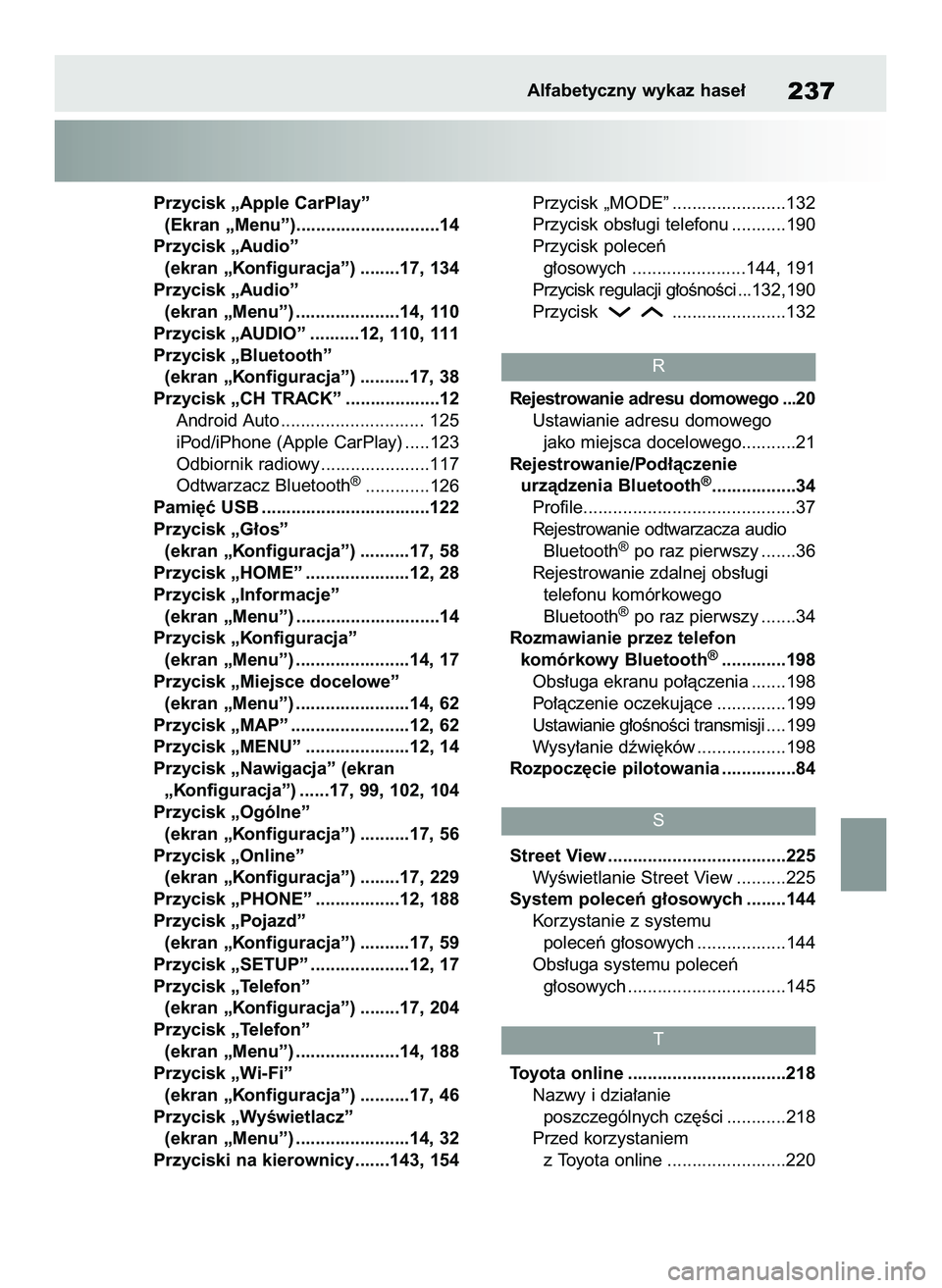
Przycisk „Apple CarPlay”
(Ekran „Menu”).............................14
Przycisk „Audio”
(ekran „Konfiguracja”) ........17, 134
Przycisk „Audio”
(ekran „Menu”) .....................14, 110
Przycisk „AUDIO” ..........12, 110, 111
Przycisk „Bluetooth”
(ekran „Konfiguracja”) ..........17, 38
Przycisk „CH TRACK” ...................12
Android Auto ............................. 125
iPod/iPhone (Apple CarPlay) .....123
Odbiornik radiowy ......................117
Odtwarzacz Bluetooth
®.............126
Pami´ç USB ..................................122
Przycisk „G∏os”
(ekran „Konfiguracja”) ..........17, 58
Przycisk „HOME” .....................12, 28
Przycisk „Informacje”
(ekran „Menu”) .............................14
Przycisk „Konfiguracja”
(ekran „Menu”) .......................14, 17
Przycisk „Miejsce docelowe”
(ekran „Menu”) .......................14, 62
Przycisk „MAP” ........................12, 62
Przycisk „MENU” .....................12, 14
Przycisk „Nawigacja” (ekran
„Konfiguracja”) ......17, 99, 102, 104
Przycisk „Ogólne”
(ekran „Konfiguracja”) ..........17, 56
Przycisk „Online”
(ekran „Konfiguracja”) ........17, 229
Przycisk „PHONE” .................12, 188
Przycisk „Pojazd”
(ekran „Konfiguracja”) ..........17, 59
Przycisk „SETUP” ....................12, 17
Przycisk „Telefon”
(ekran „Konfiguracja”) ........17, 204
Przycisk „Telefon”
(ekran „Menu”) .....................14, 188
Przycisk „Wi-Fi”
(ekran „Konfiguracja”) ..........17, 46
Przycisk „WyÊwietlacz”
(ekran „Menu”) .......................14, 32
Przyciski na kierownicy.......143, 154Przycisk „MODE” .......................132
Przycisk obs∏ugi telefonu ...........190
Przycisk poleceƒ
g∏osowych .......................144, 191
Przycisk regulacji g∏oÊnoÊci ...132,190
Przycisk .......................132
Rejestrowanie adresu domowego ...20
Ustawianie adresu domowego
jako miejsca docelowego...........21
Rejestrowanie/Pod∏àczenie
urzàdzenia Bluetooth®.................34
Profile...........................................37
Rejestrowanie odtwarzacza audio
Bluetooth
®po raz pierwszy .......36
Rejestrowanie zdalnej obs∏ugi
telefonu komórkowego
Bluetooth
®po raz pierwszy .......34
Rozmawianie przez telefon
komórkowy Bluetooth
®.............198
Obs∏uga ekranu po∏àczenia .......198
Po∏àczenie oczekujàce ..............199
Ustawianie g∏oÊnoÊci transmisji....199
Wysy∏anie dêwi´ków ..................198
Rozpocz´cie pilotowania ...............84
Street View ....................................225
WyÊwietlanie Street View ..........225
System poleceƒ g∏osowych ........144
Korzystanie z systemu
poleceƒ g∏osowych ..................144
Obs∏uga systemu poleceƒ
g∏osowych ................................145
Toyota online ................................218
Nazwy i dzia∏anie
poszczególnych cz´Êci ............218
Przed korzystaniem
z Toyota online ........................220
Alfabetyczny wykaz hase∏237
S
R
T
40 Hlux navi OM0K502E 9/10/21 2:09 PM Page 237